 |
|
|
|
 |
 |
|
|
СТАТЬИ |
 |
 |
|
|
 |
 |
 |
|
|
|
 |
|
|
|
Александр Пыльский
Что может профиль монитора
Принципы синтеза цвета на мониторе просты и имеют аналитическое (с помощью формул) описание. Каналы RGB практически взаимонезависимы, преобразования XYZ-RGB и RGB-XYZ симметричны и обратимы. По сути, вся компьютерная полиграфия базируется на этом ките. Конечно же монитор - устройство не идеальное. Однако создать адекватный профиль монитора, и, соответственно, скомпенсировать его искажения просто. Для этого необходимо взять программу-профилировщик (к примеру, Adobe Gamma Control Panel), и указать в ней: - Цвет каждого из трех люминофоров. Их можно измерить специальными приборами - спектрофотометром (наиболее точный и наиболее дорогой способ) или более доступным колориметром (обычно именно его называют “калибратором”). На практике вполне приемлемую точность могут дать значения “по умолчанию”, указанные изготовителем. К примеру, их можно получить непосредственно из монитора (по стандарту DDC-2), или из базового (default) профиля, поставляющегося в комплекте с монитором.
 Стандартную цветовую температуру белого в помещении. Она характеризует степень “белизны” освещения, которую принято выражать через температуру. Вспомните, пламя красного цвета имеет невысокую температуру, и наоборот, пламя с высокой температурой имеет синий цвет. Здесь также не стоит стремиться достигать сверхвысокой точности, на практике стоит воспользоваться одним из стандартов, привязанных к солнечному освещению - 6500 °K. Обратите внимание, такой белый “теплее”, чем привычное телевизионное изображение. Это связано с тем, что ТВ использует “холодный” стандарт - 9300 °K. Стандартную цветовую температуру белого в помещении. Она характеризует степень “белизны” освещения, которую принято выражать через температуру. Вспомните, пламя красного цвета имеет невысокую температуру, и наоборот, пламя с высокой температурой имеет синий цвет. Здесь также не стоит стремиться достигать сверхвысокой точности, на практике стоит воспользоваться одним из стандартов, привязанных к солнечному освещению - 6500 °K. Обратите внимание, такой белый “теплее”, чем привычное телевизионное изображение. Это связано с тем, что ТВ использует “холодный” стандарт - 9300 °K.- Текущая цветовая температура в видеосистеме. В свое время мониторы офисного класса отстраивались на заводе-изготовителе на стандарт ТВ и не имели возможности изменять эту характеристику. Для таких случаев программа-профилировщик сама (с помощью прибора или, как в Adobe Gamma, “на глаз”) оценит текущий уровень белого и, при необходимости, скомпенсирует его средствами видеокарты. При этом, правда, неизбежно снизится цветовой диапазон монитора. Поэтому в современном мониторе предусмотрены встроенные функции установки белого по стандартным значениям 5000, 6500, 9300 °K (с точностью около 10%), а в специализированных мониторах - более точные функции тонкой настойки. С их помощью можно установить на мониторе стандартный цветовую температуру, не жертвуя цветовых охватом.
- Выставить оптимальные яркость и контраст на мониторе. Эти настройки напрямую связаны с воспроизведением на мониторе наиболее темных и наиболее светлых элементов в изображении. Поэтому настройку “на глаз” проводят по шкалам контроля граничного светлого и темного элементов. Сперва (при максимальном контрасте) устанавливают уровень яркости так, чтобы внутри черной шкалы хорошо различались квадраты с 97-98% черного. Затем снижают контрастность до тех пор, пока на светлой шкале не будут легко видны квадраты 97-98% белого. В дальнейшем необходимо следить, чтобы эта достаточно важная настройка была защищена от случайных изменений.

Как правило, изменения в яркости и контрасте не сказываются на цветопередаче и балансе белого и черного в мониторе. Однако, в некоторых экземплярах, мониторы могут давать заметный цветовой оттенок в одной или обеих шкалах. Для компенсации этого дефекта в некоторых моделях имеются шесть встроенных функций регулировки яркости и контраста (RGB Gain и Bias) - раздельной на каждый канал RGB. Работать с ними также, как и с общими, только работы втрое больше (шкалы каждый раз нужно окрасить с соответствующий цвет). - Указать стандартное значение gamma-компенсации, принятой в вашей фирме. Это число влияет на то, как ваш компьютер обменивается изображениями с другими графическими системами. К сожалению, общепринятого стандарта здесь нет. Как правило, для систем Macintosh применяется значение 1.8, а в системах Windows - 2.2.
- Отрегулировать уровень gamma-компенсации в видеосистеме до стандартного значения, скомпенсировав таким образом неизбежные отклонения вашего монитора. С этой задачей отлично справляются даже простые колориметры. Её также достаточно точно можно выполнить “на глаз”. Для этого используют шкалу 3, в которой одновременно изображены поля с 50% серым, и шахматка из белых и черных элементов. Зрительно они должны сливаться. Это достигается с помощью функции управления тонопередачей (LookUp Table, сокращенно LUT), встроенной в видеокарту. Часто эти отклонения различны в каждом из каналов RGB, поэтому при работе “на глаз” операцию компенсации необходимо провести трижды, добиваясь в целом нейтрального серого цвета основной шкалы.
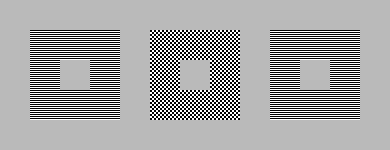
Следует помнить, что функция управления тонопередачей часто не работает с видеоизображениями, выводимыми на экран методом overlay. Устаревшие модели видеокарт на PC могут не иметь этой функции вовсе. В таком случае единственным выходом будет определение “сложившегося положения вещей”, как стандартного. Тонкой поканальной регулировки при этом провести невозможно. Самые современные видеокарты имеют две независимые установки gamma для управления тонопередачей - для обычных изображений (2D), и, отдельно, для трехмерных (3D). Этим можно воспользоваться, настраивая домашний компьютер “двойного назначения”. Точность такой калибровки “на глаз” достаточно высока. При необходимости, возможно также использование доступных колориметров типа Sequel или X-Rite Monitor Optimizer. Хотя, в целом, это касается только мониторов достаточно высокого класса. Иначе неизбежно возникнут как минимум две проблемы: значительная нестабильность характеристик и недостаточный цветовой охват. Не смертельно, но неприятно. И если при работе с Web модели sRGB вполне достаточно, то даже при офисной полиграфии постоянно ""додумывать"" многие цвета и калиброваться два раза в день несколько утомительно. Проверить качество профилирования (или, как стало уже принято говорить, “калибровки”) монитора достаточно просто. Три операции:
 - Уточнить наличие в компьютере профиля, адекватного монитору (или, в крайнем случае - базового профиля). Проверить, подключен ли он в систему CMS. При отсутствии базового профиля заглянуть в Internet на сайт изготовителя. При неудаче, отредактировать один из имеющихся в системе. К примеру, с помощью Adobe Gamma Control Panel открыть один из default-профилей (типа NEC Compatible, Diamond Compatible) и уточнить в нем значения цветов люминофора. Можно попытаться узнать эти "волшебные" числа из DDC монитора, используя утилиты типа PowerStrip или DDC Debug. В крайнем случае, использовать стандартные значения: EBU - для мониторов с теневой маской, или Trinitron - для мониторов с апертурной решеткой.
- По шкалам 1 и 2 проверить (и, при необходимости, отрегулировать) настройки яркости и контраста.
- По шкале 3 проконтролировать, сливаются ли стоящие рядом элементы 50% растра и 50% серого (в тяжелых случаях - проконтролировать, как сливаются 50% растра и 50% полутона в каждом из каналов RGB). При необходимости откорректировать значение gamma-компесации и обязательно записать все изменения обратно в профиль.
Все эти операции по калибровке монитора успешно используются в профессиональных системах уже очень давно, и без применения CMS (к примеру в Adobe Photoshop в версиях до 3-й). Но наличие CMS позволило применять этот универсальный метод коррекции изображения повсеместно, и в Adobe Illustrator, и в CorelDraw, и в QuarkXpress, и т. п. Кроме того CMS, как и положено аппаратно-независимой технологии, позволяет присоединять профиль монитора непосредственно к изображениям, что обеспечивает в дальнейшем их гибкий и прозрачный перенос между различными компьютерами и операционными системами. Кроме упоминавшейся уже Adobe Gamma Control Panel, которая входит в состав многих программ от Adobe (Photoshop, Illustrator, и т.д.), для настройки монитора на глаз можно воспользоваться программой ColorBlind ProveIt!, но эта программа уже не бесплатная. Неплохие результаты дает широко доступный Colorific (часто идет в комплекте с драйверами видеокарты или монитора), но он обязательно требует наличия тестовой мишени голубого цвета. В случае, если мишени нет или она устарела, пользоваться Colorific не стоит. Дело в том, что Colorific самостоятельно определяет (с помощью ваших глаз и мишени) цвета люминофоров, а это очень ответсвенная процедура. Если ошибка, которую дает default-профиль (или DDC-2), редко когда превышает 10%, то с помощью Colorific можно получить и все 50%. Кстати, о точности — помните, стандартный калибратор-колориметр также имеет заметную погрешность — около 5%. В качестве дополнительных программ, к примеру, контролирующих gamma-коррекцию в 3D-играх, стоит упомнить 3Deep и PowerStrip. Как видно из вышесказанного, возможности системы управления цветом при работе с RGB изображениями на мониторе вполне удовлетворяют практически любого пользователя. Единственное слабое звено, которое иногда не устраивает профессионалов - точность аппроксимации реальной функции яркости с помощью формулы y=x^gamma. Поэтому в некоторых системах калибровки высокого класса имеется возможность создавать более точные табличные профили монитора.
далее…
Дата размещения: 2001-11-24 12:19:23
|
|
 |
|
|
|
 |
|



